Ingwer 2.7.53.0

Ginger ist eine kostenlose Rechtschreib- und Grammatikprüfung.
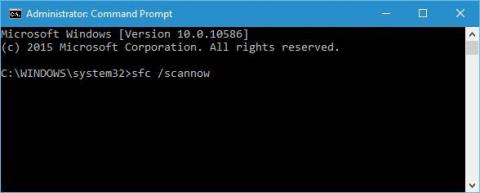

Die schwere Beschädigung der Windows-Registrierung kann den PC/Laptop in einen Ziegelstein verwandeln. Und als Windows-Benutzer sollten Sie wissen, dass ein kleiner Schaden in einem Registrierungseintrag das Betriebssystem Windows 10, 8, 7 vollständig zerstören kann.
Ein Problem in der Registrierung bedeutet ein Problem in Ihrem Betriebssystem, und folglich werden Sie bei der Verwendung des Geräts mit verschiedenen Schwierigkeiten konfrontiert. Wenn die Registrierung beschädigt oder beschädigt wird, muss das Windows-System meistens neu installiert werden und Sie verlieren Ihre gesamten Daten.
Wenn Sie also feststellen, dass Ihre Windows-Registrierung beschädigt ist, müssen Sie die beschädigte Registrierung sofort reparieren .
Häufig werden die Registrierungsbeschädigung oder Registrierungsfehler angezeigt , nachdem Änderungen im Registrierungseditor vorgenommen wurden. Aus diesem Grund wird immer empfohlen, Ihre Registrierung zu sichern, bevor Sie etwas manipulieren, da Sie hier die internen Einstellungen der Windows 7-, 8-, 8.1- und 10-Systeme haben.
Darüber hinaus, wenn Sie mit Registrierungsbeschädigungen zu tun haben und defekte Registrierungselemente bereinigen oder Registrierungsfehler in Windows 10 , Windows 8, Windows 8.1 und Windows 7 beheben möchten
Befolgen Sie die Lösungen , um Registrierungsfehler zu reparieren, ohne Windows von Grund auf neu zu installieren.
Also lasst uns anfangen…!
Wie behebt man Registrierungsfehler in Windows 10, 8, 8.1 und 7?
1: Führen Sie die Windows-Registrierungsprüfung (Scanreg.exe) aus
2: Führen Sie einen SFC-Scan durch
3: Führen Sie den DISM-Befehl aus
5: Aktualisieren Sie das Windows-System
6: Führen Sie eine automatische Reparatur durch
7: Reinigen Sie die Registrierung
Lösung 1: Ausführen der Windows-Registrierungsprüfung (Scanreg.exe)
Das Windows-Registrierungsprüftool (Scanreg.exe) erstellt einmal täglich beim Systemstart eine Sicherungskopie der Systemdateien und Konfigurationsinformationen. Dieser durchsucht beim Start automatisch auch die Systemregistrierung nach ungültigen Einträgen und leeren Datenblöcken.
Daher wird hier empfohlen, die integrierte Windows-Registrierungsprüfung oder das Tool Scanreg.exe auszuführen , um beschädigte Registrierungsfehler zu beheben.
Die Version des Windows-Registrierungsprüfprogramms (Scanregw.exe) im geschützten Modus kann eine Sicherungskopie der Systemdateien erstellen und die Registrierung auf ungültige Einträge scannen. Wenn ungültige Einträge erkannt werden, wird zur Lösung auf die Real-Modus-Version des Windows-Registrierungsprüftools (Scanreg.exe ) verwiesen.
Lösung 2: Führen Sie einen SFC-Scan durch
Manchmal kann die Beschädigung der Windows-Systemdateien Registrierungseinträge beschädigen, daher wird hier empfohlen, zuerst einen SFC (System File Checker) in Windows auszuführen, um beschädigte Systemdateien zu reparieren .
Befolgen Sie die Schritte, um die Systemdateiprüfung auszuführen:

Und nach Abschluss starten Sie Ihr System neu und prüfen Sie, ob diese beschädigte Registrierung in Windows 10 behoben wurde.
Lösung 3: Führen Sie den DISM-Befehl aus
Wenn die Ausführung des SFC-Scans Ihnen nicht hilft, Registrierungsfehler in Windows 10, 8, 8.1 und 7 zu beheben , versuchen Sie dann, das Befehlszeilentool DISM (Deployment Image Servicing and Management) auszuführen .
Befolgen Sie dazu die Schritte:

Überprüfen Sie nach Abschluss, ob Ihre beschädigte/kaputte Registrierung repariert ist oder nicht.
Lösung 4: Reparatursystem
Wenn die obige Lösung nicht funktioniert, um die beschädigte Registrierung im Windows-Betriebssystem zu reparieren, befolgen Sie die Schritte, um Ihr System zu reparieren.

Hinweis: Die gespeicherten Daten werden nicht gelöscht oder entfernt, da das Betriebssystem in einen stabilen Zustand zurückversetzt wird.
Lösung 5: Aktualisieren Sie das Windows-System
Mit dieser Lösung können Sie Ihren PC/Laptop zurücksetzen, ohne Dateien zu beschädigen. Dadurch werden die Windows-Systemdateien vollständig aktualisiert und die Windows-Registrierung repariert.
Befolgen Sie die angegebenen Schritte:

Überprüfen Sie nun, ob dieser Fix beschädigte Registrierungseinträge enthält oder nicht. Wenn nicht, folgen Sie der nächsten Lösung und prüfen Sie, ob sie Ihnen hilft oder nicht.
Lösung 6: Führen Sie eine automatische Reparatur durch
Versuchen Sie, die automatische Reparatur auszuführen, da dies für viele funktioniert, um Registrierungsfehler zu beheben und die Registrierung in Windows 10, 8, 8.1 zu bereinigen.
Befolgen Sie dazu die Schritte in Windows 8 oder 8.1:

Die automatische Reparatur startet und Ihr System wird während des Vorgangs möglicherweise neu gestartet.

Für Windows 10-Benutzer, um die automatische Reparatur auszuführen:

Und die automatische Reparatur startet und Ihr System wird möglicherweise während des Vorgangs neu gestartet. Ich hoffe, das funktioniert für Sie, um die beschädigte Registrierung in Windows 10 zu reparieren.

Lösung 7: Bereinigen Sie Registrierungseinträge
Registrierungseinträge sind Spuren von allem, was wir auf dem System tun, wie z. B. die App, die wir installieren, jede einzelne Webseite, die wir besuchen, usw. Und mit der Zeit häufen sich diese Einträge und können Registrierungsfehler verursachen.
Daher werden durch das Reinigen Registrierungsfehler behoben und die beschädigte Registrierung unter Windows 10, 8, 8.1 und 7 repariert.
Und um die Registrierung zu bereinigen, verwenden Sie am besten den Registry Cleaner eines Drittanbieters . Da das manuelle Bereinigen der Registrierung von Windows 8, 8.1 und 10 eine sehr entmutigende Aufgabe ist, empfehlen viele Experten die Verwendung einer Software von Drittanbietern, um Registrierungseinträge problemlos zu bereinigen.
Es gibt viele Tools im Internet, das beste und vertrauenswürdigste Tool, das persönlich gefällt, ist CCleaner. Diese haben eine einfach zu bedienende Benutzeroberfläche und werden nach dem Bereinigen der Registrierung automatisch auch gesichert.
Holen Sie sich CCleaner, um Registrierungsschlüssel zu bereinigen
Der beste Weg, um eine beschädigte Registrierung auf einem Windows-PC zu reparieren
Nun, wenn Sie nach Befolgen der manuellen Lösungen immer noch nicht in der Lage sind, die beschädigte Registrierung auf einem Windows-PC zu reparieren , dann würde ich vorschlagen, dass Sie das Registry Repair Tool ausprobieren .
Die manuelle Manipulation der Registrierungseinträge ist sehr riskant und ein kleiner Fehler kann Ihr gesamtes System beschädigen. Es lohnt sich also, dieses vertrauenswürdige Reparaturtool zu verwenden, um fehlende oder beschädigte Registrierungsschlüssel zu reparieren.
Es repariert die beschädigten, beschädigten oder defekten Registrierungseinträge im Windows-System. Nicht nur das, sondern behebt auch BSOD-, Spiel-, Anwendungs-, DLL-Fehler und vieles mehr.
Holen Sie sich das Registry Repair Tool, um Registrierungsfehler zu beheben
Fazit:
Wir alle wissen, wie wichtig die Registrierung für unseren Windows-PC und -Laptop ist, daher ist es wichtig, Ihre Registrierung ein- oder zweimal im Monat zu pflegen und zu bereinigen. Und das war alles, wie man die beschädigte Registrierung auf dem Windows-System repariert .
Ich habe mein Bestes gegeben, um die bestmöglichen Lösungen zur Behebung von Registrierungsfehlern aufzulisten , befolgen Sie sie mit Bedacht, um die beschädigte Registrierung von Windows 8, 8.1 und Windows 10 zu reparieren.
Wenn Sie jedoch technisch nicht versiert sind, können Sie den von Profis empfohlenen Registry Cleaner verwenden, um die beschädigte Registrierung automatisch zu reparieren.
Ginger ist eine kostenlose Rechtschreib- und Grammatikprüfung.
Blocks ist ein Denkspiel für Grundschüler der 3. Klasse, mit dem sie ihre Erkennungs- und Sehfähigkeiten trainieren können. Es wird von Lehrern in das Programm zur Unterstützung des IT-Unterrichts aufgenommen.
Mathway ist eine sehr nützliche App, die Ihnen bei der Lösung all jener mathematischen Probleme helfen kann, die ein komplexeres Werkzeug als den integrierten Taschenrechner Ihres Geräts erfordern.
Adobe Presenter ist eine E-Learning-Software von Adobe Systems, die auf der Microsoft Windows-Plattform als Microsoft PowerPoint-Plug-in verfügbar ist.
Toucan ist eine Bildungstechnologieplattform. Es ermöglicht Ihnen, eine neue Sprache zu lernen, während Sie auf gängigen, alltäglichen Websites surfen.
eNetViet ist eine Anwendung, die Eltern mit der Schule verbindet, in der ihre Kinder studieren, damit sie die aktuelle Lernsituation ihres Kindes klar verstehen können.
Duolingo – Sprachen kostenlos lernen, oder einfach Duolingo, ist ein Bildungsprogramm, mit dem Sie viele verschiedene Sprachen lernen und üben können.
RapidTyping ist ein praktisches und benutzerfreundliches Tastatur-Trainingstool, mit dem Sie Ihre Tippgeschwindigkeit verbessern und Rechtschreibfehler reduzieren können. Mit Lektionen für viele verschiedene Niveaus bringt Ihnen RapidTyping bei, wie Sie tippen oder bestehende Fertigkeiten verbessern.
MathType ist eine interaktive Gleichungssoftware des Entwicklers Design Science (Dessci), mit der Sie mathematische Notationen für Textverarbeitung, Präsentationen, E-Learning usw. erstellen und kommentieren können. Dieser Editor wird auch zum Erstellen von TeX-, LaTeX- und MathML-Dokumenten verwendet.
Die KI-gestützten Apps von Grammarly helfen Menschen, effektiver zu kommunizieren. Millionen von Benutzern verlassen sich täglich auf Grammarly, um ihre Nachrichten, Dokumente und Social-Media-Beiträge klarer, fehlerfrei und professioneller zu gestalten.








